显示屏字体模糊怎么调整 显示器字体模糊怎么解决
更新时间:2024-07-16 15:17:37作者:hnzkhbsb
在使用显示器时,有时候会遇到字体模糊的情况,这可能会给我们的阅读和操作带来困扰,出现字体模糊的原因有很多种,比如分辨率设置不当、显示器调整不准确等。为了解决这个问题,我们可以尝试调整显示器的分辨率和清晰度,或者检查连接线是否插好。还可以尝试升级显示器驱动程序或者调整显示器的亮度和对比度。通过这些方法,我们可以有效地解决显示器字体模糊的问题,提升我们的使用体验。
具体步骤:
1.在电脑桌面点右键,弹出快捷菜单,选择“个性化”,如下图所示。
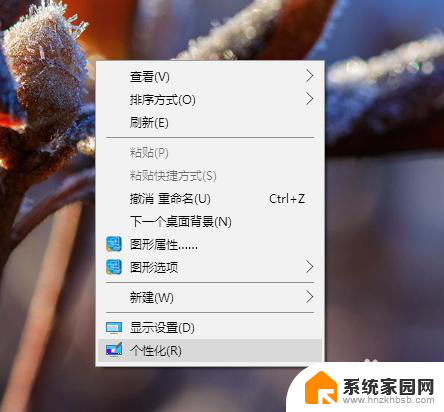
2.在个性化设置界面,选择左侧的“字体”,再点击右侧“相关设置”下面的“调整ClearType文本”,如下图所示。
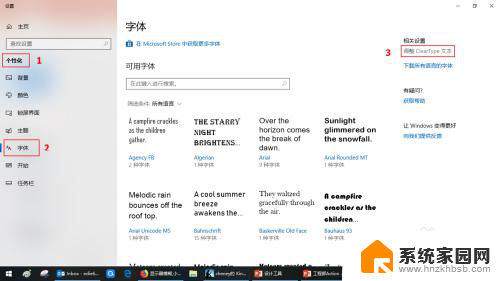
3.在弹出的页面勾选“启用ClearType",再点击”下一步“。弹出提示你的监视器已设置为其原始分辨率,如下图所示。
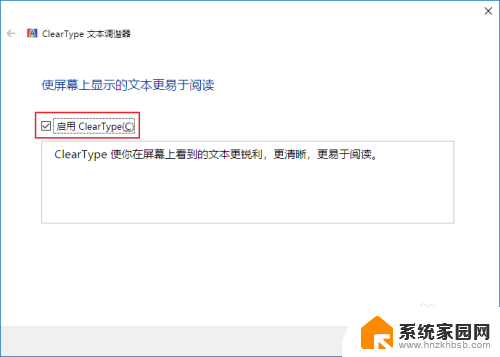
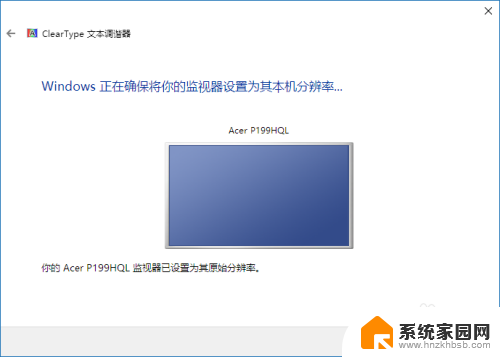
4.如下图所示,单击你看起来最清晰的文本示例,共5步。
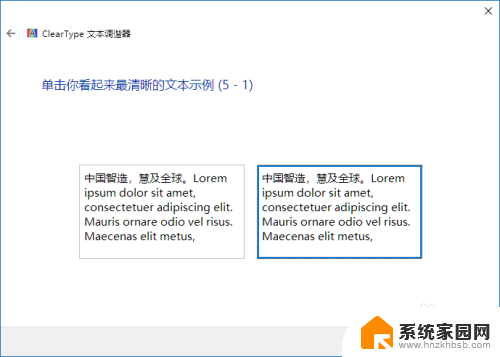
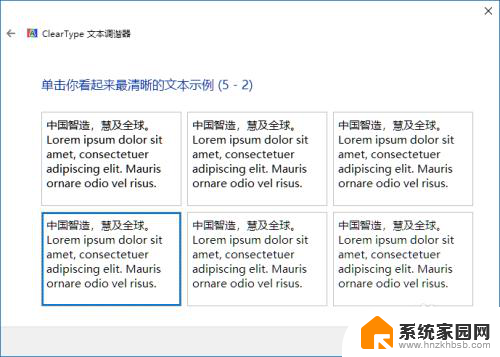
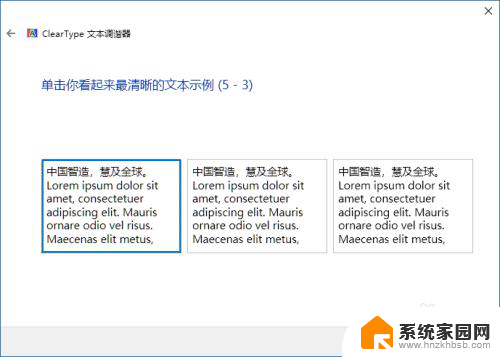
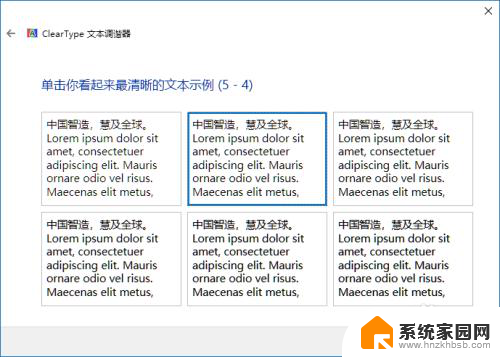
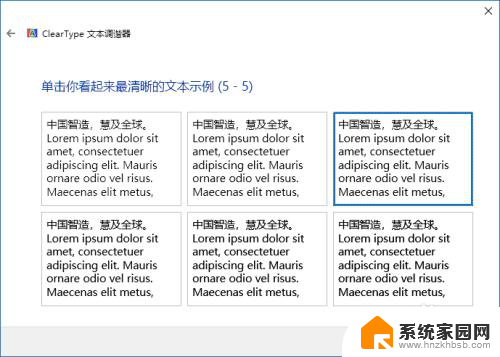
5.完成后,弹出完成对显示器的调整,点击“完成”即可,如下图所示。
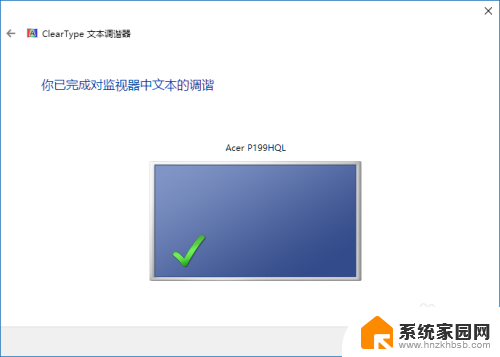
以上是如何调整显示屏字体模糊的全部内容,如果还有不清楚的用户,可以参考以上小编的步骤进行操作,希望对大家有所帮助。
显示屏字体模糊怎么调整 显示器字体模糊怎么解决相关教程
- 桌面字体模糊怎么调整 win10 win10字体模糊显示不清晰怎么解决
- win10小字模糊 Win10字体模糊怎么解决
- cad文字显示??? CAD文字显示模糊怎么解决
- win10系统模糊怎么调 win10系统显示模糊如何解决
- win11模糊终于修复了 Win11字体模糊的五大解决方案
- win11 dpi模糊 Win11字体发虚解决方法
- win10显示乱码怎么解决 win10系统字体乱码怎么解决
- 字体已安装但ppt不显示 PPT字体安装后找不到怎么办
- ps怎么换字体颜色 PS字体颜色怎么调整
- 显示器竖屏怎么调整 win10屏幕如何纵向显示
- 微软新升级Win11截图工具,支持简单剪辑录频内容和OCR提取表格
- 微软发布全新功能强大的Command Palette 应用程序启动器
- 微软发布Win11 Canary 27858预览版:系统托盘新增表情图标
- 英伟达RT X5060为何“失宠”?游戏霸主到AI巨头的转变原因揭秘
- 技嘉RTX 5070 Ti超级雕评测:高端玩家首选的游戏显卡
- 紧急警告:微软Windows系统遭黑客攻击,如何保护电脑安全?
微软资讯推荐
- 1 微软新升级Win11截图工具,支持简单剪辑录频内容和OCR提取表格
- 2 微软发布全新功能强大的Command Palette 应用程序启动器
- 3 微软发布Win11 Canary 27858预览版:系统托盘新增表情图标
- 4 技嘉RTX 5070 Ti超级雕评测:高端玩家首选的游戏显卡
- 5 微软开始在 Windows 中测试“嘿,Copilot!”——开启未来编程新体验
- 6 黄仁勋Global Conference:英伟达AI工厂将引领千兆瓦级产业革命
- 7 2024全球芯片公司排名:NVIDIA居首,英飞凌、意法半导体跌出前十
- 8 使用NVIDIA 3D引导生成式AI Blueprint控制AI图像构图的技巧
- 9 第二代骁龙8至尊版设计曝光 CPU/GPU/NPU全面升级,性能提升明显
- 10 讯景RX 9070 GRE 凤凰涅槃显卡:磁吸散热方案极简几何设计赏析
win10系统推荐
系统教程推荐